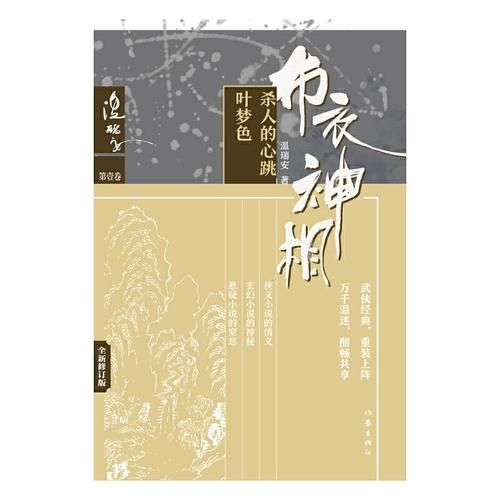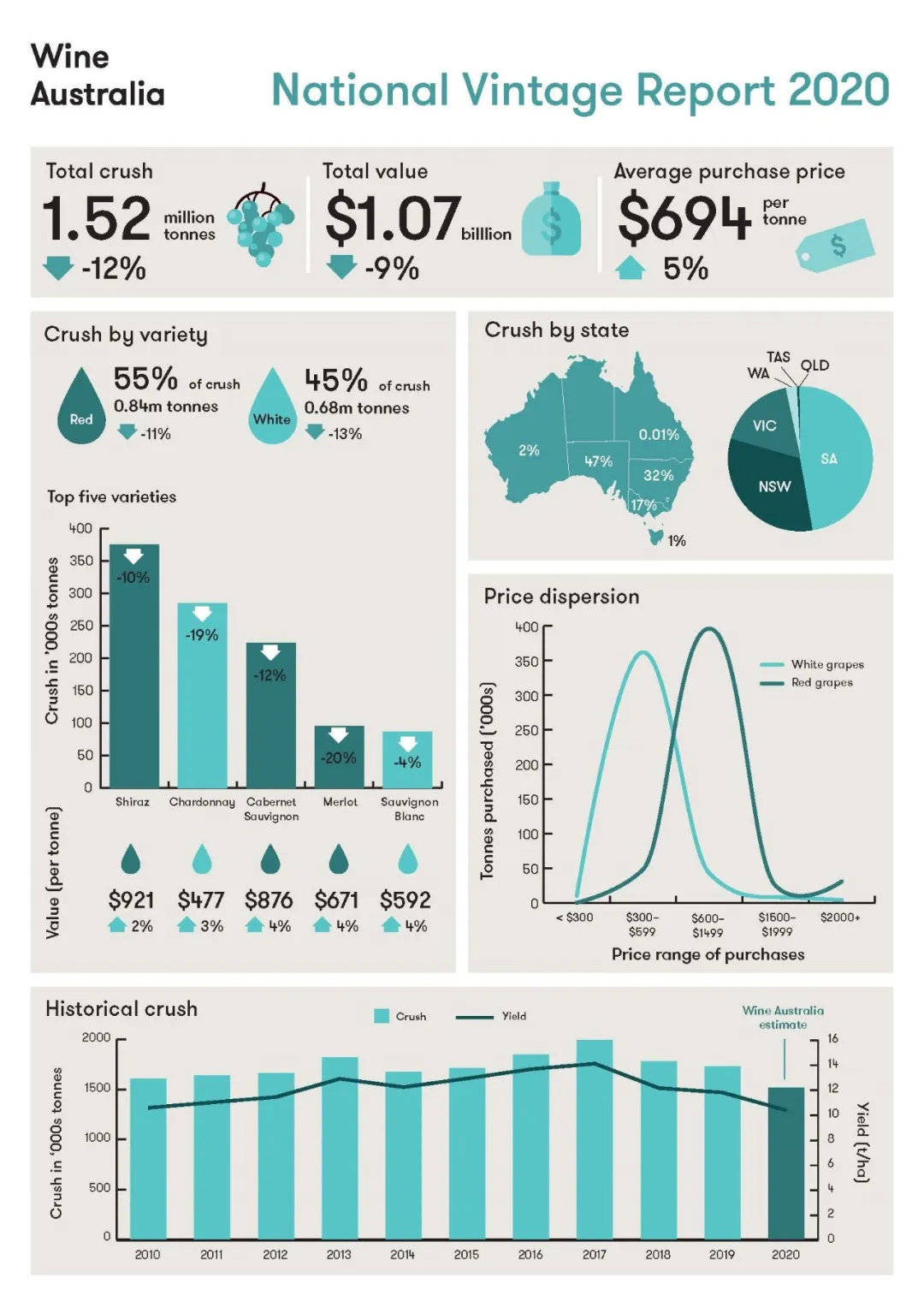怎么关闭windows安全中心的所有通知,如何关闭win10安全中心通知-_1
win10的安全中心能够拦截几乎所有有害文件和病毒,保护系统安全 。但是它经常会弹出一些提示和通知,非常影响我们的正常使用 。我们可以在保持它正常功能的情况下,将通知关闭,下面就来看看具体方法吧 。win11安装教程参考小白系统网http://.xiaobaixitong.com/win11jiaocheng/43519.html
win10怎么关闭安全中心所有通知
【怎么关闭windows安全中心的所有通知,如何关闭win10安全中心通知-_1】1、先在左下角搜索“运行”并打开 。

文章插图
2、在运行中输入“gpedit.msc”,回车确定 。

文章插图
3、进入“管理模板”下的“windows组件” 。

文章插图
4、然后找到“windows安全中心”下的“通知” 。

文章插图
5、在通知右侧,双击打开“隐藏所有通知” 。

文章插图
6、在弹出窗口中勾选“已启用”,再点击下方“确定”即可 。

文章插图
如何安装win11?看这里,直接安装无需顾虑微软推送的升级限制

文章插图
推荐阅读
- 古代的太监阉的是哪个地方?在古代是怎么阉太监的
- 全自动洗衣机使用时注意这三种设置 全自动洗衣机怎么使用才正确
- 鱿鱼好吃,很多人不会清洗? 鱿鱼怎么处理干净
- 小学老师自荐信怎么写?写给老师的自我推荐信
- 宝莲灯最后小玉是普通人了吗?宝莲灯小玉最后怎么样了
- 对方不接电话怎样知道他的位置,打电话给对方不接.怎么知道地方的位置-
- 超简单的麻将入门,只需5分钟就能学会 怎么打麻将
- 彩虹岛水果攻略,钻石金币种子 彩虹岛绿钻要怎么得到
- 抽油烟机电机怎么拆洗,抽油烟机怎么清洗抽油烟机怎么洗啊-_1
- 慈禧当政的时候?慈禧是怎么掌控几十年朝政的-_1



![[极客谈科技]常规设备导入非EUV!,中芯国际喜讯传来!荷兰光刻机抵达深圳](https://imgcdn.toutiaoyule.com/20200310/20200310054130325303a_t.jpeg)